在一些重要時刻或者重要會議上,我們需要使用到錄音功能。不過很多用戶並不知道在Windows系統中有一個自帶的錄音機功能,在不用下載其他錄音軟件的情況下,我們也可以使用電腦錄音,下面就一起來看看在WindowsXP系統中錄音的方法。
錄音步驟:
1、首先要保證電腦具有麥克風設備,否則是無法錄音的;

2、點擊電腦左下角開始-所有程序-附件-娛樂-錄音機;
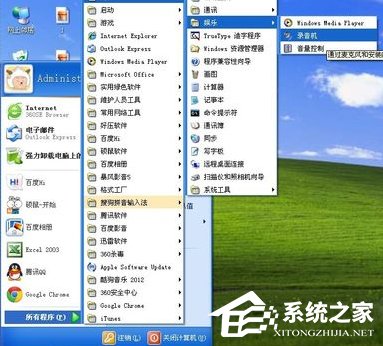
3、點擊紅色的錄音鍵;

4、可以看到默認的錄音時長為60秒,這時是屬於“空錄”的過程,是為了積攢時間用的;

5、可以看到錄音時長已經到了,這個時候繼續點紅色的錄音鍵;

6、看,時長增加了60秒,變成了120秒;

7、如果你想要錄制的聲音還要長,就重復上述過程,“空錄”完60秒之後,繼續點錄音鍵,直至攢夠所需的時長;

8、假設需要錄兩分多鐘,也就是需要180秒,現在已經攢夠了,這時將時間滑塊移到最開始的地方,也就是0秒的位置;


9、接下來就是正式錄音的時候了,准備好你的麥克風,點擊錄音鍵;

10、當錄完之後,點擊黑色的停止鍵;

11、點擊工具欄的文件-另存為;

12、選擇要存放的地址,輸入文件名,點擊保存;

13、這就是剛剛錄制好的文件了,很簡單吧;

以上便是在WindowsXP系統中使用系統自帶的錄音機來錄音的過程,如果你使用的是別的Windows系統,那麼可以使用同樣的方法來完成錄音操作。雖然說系統自帶的錄音機跟現在市場上專業的錄音工具有點差別,但是進行最簡單的錄音還是可以的。